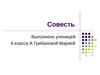Similar presentations:
Создаем анимацию на свободную тему. Практическая работа № 4
1.
Практическая работа № 4«Создаем анимацию на
свободную тему
2.
Подписываем двойныелисточки:
Практическая работа № 4
по информатике
ученика (ученицы) 5 - __
класса
Перевальской гимназии № 1
Фамилия, имя в
родительном падеже
3.
Внутри листа записываем отчетТретье мая
Создаем анимацию на свободную тему
Цель работы: научиться создавать
презентацию с анимацией, используя
приобретенные навыки и знания.
Оборудование: ПК, MS PPoint
4.
Ход работы1.
Инструктаж по ТБ.
Правила техники безопасности при работе на ПК
Перед началом работы необходимо:
•Убедиться в отсутствии видимых повреждений на рабочем месте;
•Разместить на столе тетради, учебные пособия так, чтобы они не
мешали работе на компьютере;
•Принять правильною рабочую позу.
•Посмотреть на индикатор монитора и системного блока и определить,
включён или выключен компьютер. Переместите мышь, если компьютер
находится в энергосберегающем состоянии или включить монитор, если
он был выключен.
Работая за компьютером, необходимо соблюдать правила:
•Расстояние от экрана до глаз – 70 – 80 см (расстояние вытянутой руки);
•Вертикально прямая спина;
•Плечи опущены и расслаблены;
•Ноги на полу и не скрещены;
•Локти, запястья и кисти рук на одном уровне;
Локтевые, тазобедренные, коленные, голеностопные суставы под прямым
углом.
5.
2. Выполнение заданий ПР: составить алгоритмсоздания презентации с анимацией и выполнить его в
MS PPoint.
Алгоритм
1.Открыть программу MS PPoint.
2.Определить структуру презентации
3.Выбрать или создать дизайн презентации.
4.Определить расположение материалов на слайдах.
5.Создать слайды.
6.Настроить смену слайдов: вкладка Анимация/выбор
темы анимации/выбор формата перехода слайдов.
7.Настроить анимацию слайдов по команде: вкладка
Анимация/Настройка анимации/выделить объект
анимации/Добавить эффект.
8.Сохранить презентацию.
6.
3. Вывод: я научилась (научился) создавать презентацию санимацией в программе MS PPoint.





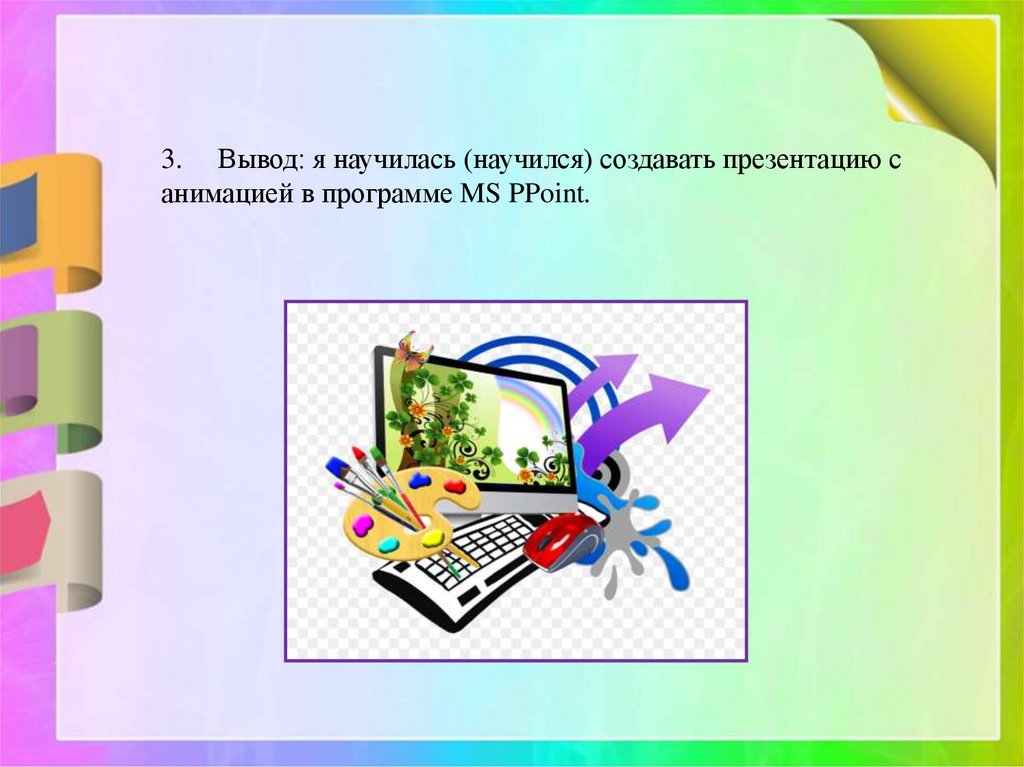
 pedagogy
pedagogy